Hôm nay mình sẽ chia sẽ đến các bạn cách tải và cài đặt phần mềm Microsoft Project 2019 một cách đơn giản mà bạn nào cũng có thể làm được
Contents
1. Giới thiệu về Microsoft Project 2019
Microsoft Project 2019 là một phần mềm quản lý dự án được phát triển bởi Microsoft. Phục vụ trong thiết kế để hỗ trợ người quản lý dự án phát triển kế hoạch, phân bổ nguồn lực cho dự án, theo dõi tiến độ, quản lý ngân sách và phân tích khối lượng công việc. Đây là công cụ không thể thiếu đối với các doanh nghiệp.

2. Chức năng của phần mềm Microsoft Project 2019
- Hỗ trợ lập kế hoạch chi tiết và xác định thời hạn cho dự án.
- Xây dựng tiến độ phù hợp cho các phần việc cần thực hiện.
- Phân tích khối lượng công việc, phân bổ nguồn lực và chi phí công tác.
- Cho phép điều chỉnh kế hoạch phù hợp trong ràng buộc về thời gian và chi phí.
- Nguyên lý quản lý dự án dựa trên phương pháp Earned Value Method.
- Quản lý thông tin, dữ liệu theo nhiều cách.
- Cho phép đánh dấu, lọc, sắp xếp dữ liệu theo nhu cầu và sở thích cá nhân.
- Menu tác vụ giúp liên kết các công việc và dễ dàng tìm kiếm.
- Cho phép gắn nhãn vào dòng thời gian giúp thông báo tiến độ công việc.
- Tính năng trường tên tóm tắt nhiệm vụ giúp xác định rõ ràng cấu trúc dự án.
- Dễ dàng chia sẻ dự án với các thành viên trong nhóm.
- Hỗ trợ huẩn bị những báo cáo chuyên nghiệp trình bày cho ban lãnh đạo, tư vấn giám sát, chủ đầu tư, công nhân.
- Cải thiện độ tương phản và bàn phím, tạo điều kiện cho người khiếm thị tham gia sử dụng.
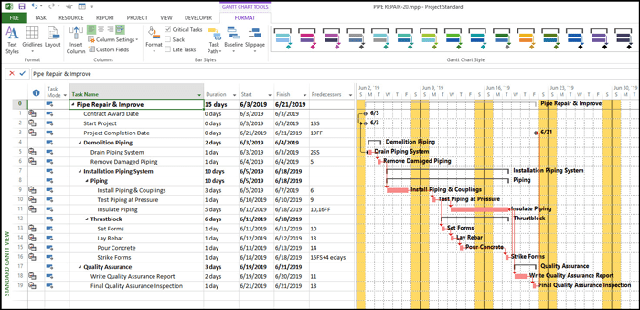
3. Cấu hình yêu cầu bắt buộc khi cài đặt Microsoft Project 2019
- Bộ xử lý: 1,6 gigahertz (GHz) hoặc nhanh hơn
- Hệ điều hành: Windows 10, Windows Server 2019 -> Lưu ý
- Bộ nhớ: RAM 4 GB; RAM 2 GB (32 bit)
- Dung lượng ổ đĩa cứng: 4.0 GB dung lượng ổ đĩa còn trống
- Màn hình hiển thị: Độ phân giải màn hình 1280 x 768
- Đồ họa: Card đồ họa DirectX 10 để tăng tốc phần cứng đồ họa
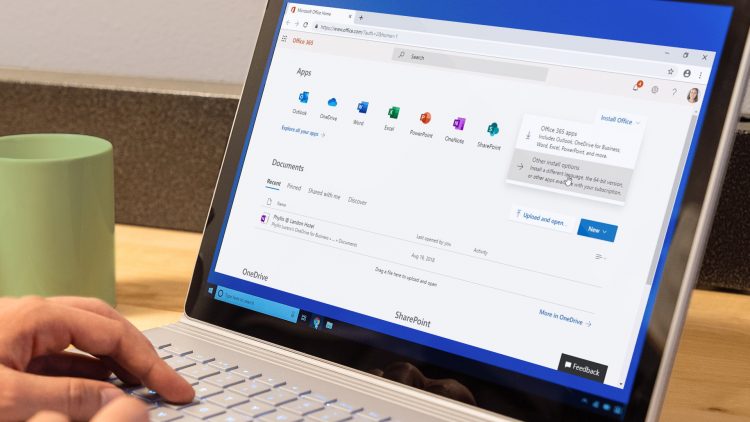
4. Cách tải Microsoft Project 2019
Bước 1. Tải về Microsoft Office Project theo đường dẫn sau đây:
- Tải về Microsoft Project 2019 (chỉ hỗ trợ Windows 10).
Bước 2. Giải nén file Microsoft Project 2019. Sau đó khởi chạy file cài đặt “Setup.exe” trong thư mục vừa giải nén.

Bước 3. Quá trình cài đặt sẽ diễn ra hoàn toàn tự động trong vài phút, sau khi hoàn tất bạn có thể dùng thử Project trong thời gian 1 tháng trước khi quyết định trả phí tiền mua bản quyền.
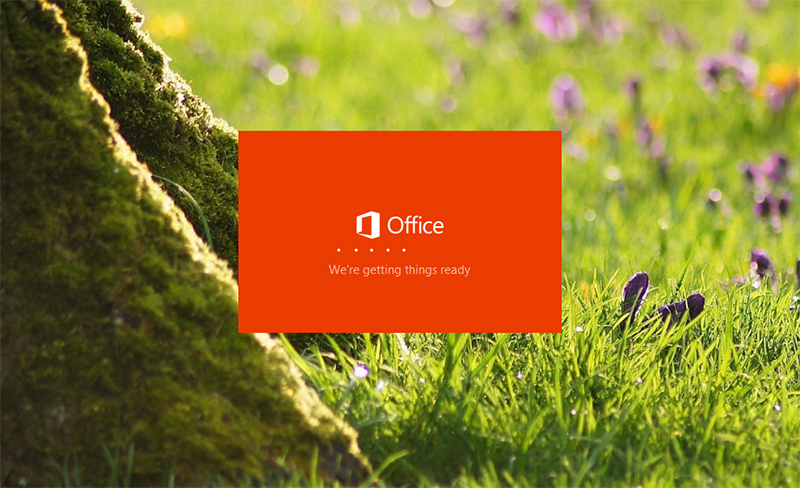
Vậy mình đã chia sẻ bạn cách tải và cài đặt Microsoft Project 2019. Chúc các bạn thành công. Nếu thấy hay, đừng quên để lại 1 like và share cho mình nhé.


 English
English

















